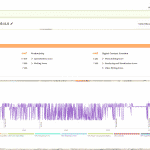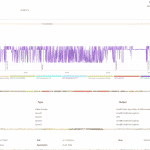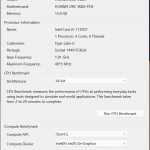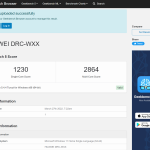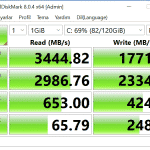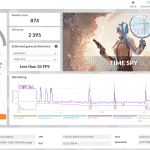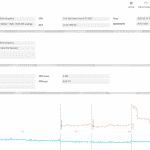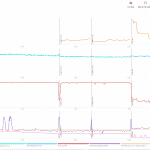Huawei markalı dizüstü bilgisayarları ve tabletleri görmeye alıştık. Şirket, sunduğu kullanışlı araçlarla verimliliği artırıyor, kullanıcıların işlerini her yerde rahat biçimde yerine getirmesine olanak sağlıyor. Bununla birlikte, cihazlarının birlikte çalışması konusunda da dikkate değer imkanlar sunuyor. MWC 2022’de duyurusu gerçekleştirilen ve Türkiye’de de yeni satışa sunulan Huawei MateBook E, şirketin önemli bir oyuncu hâline geldiği iki alanın kesişiminde bir ürün olma özelliğini taşıyor. Aslında Huawei’den böyle bir ürün bekliyorduk ve en sonunda geldi. İstediğiniz zaman dizüstü bilgisayar, istediğiniz zaman bir tablet gibi kullanım imkanı sağlayan Huawei MateBook E ile ilgili detaylar ve yorumlar inceleme yazısı ve videosunda yer alıyor.
Huawei MateBook E inceleme: Tasarım
Huawei MateBook E, yakın zamanda Türkiye’de satışa sunulan bir Huawei tableti olan MatePad Pro ile benzer bir tasarımla geliyor. Her iki tablet de 184.7 milimetre uzunluk ve 286.5 milimetre genişlik ölçülerin paylaşıyor. MatePad Pro’nun 6.7 milimetrelik kalınlığına karşın MateBook E 7.99 milimetrelik kalınlığa sahip. Aradaki bu kalınlık farkının esas nedeni, MateBook E’nin sahip olduğu havalandırma ızgarası. MateBook E’yi kutusundan ilk kez çıkardığımız zaman arka plakanın kenarlara göre biraz çıkıntılı olduğunu gördük. Başlangıçta tabletin arkasının, taşıma sırasında başına bir şey geldiği için yerinden çıktığını da düşünmedik değil, ancak hemen sonrasında dikkatli şekilde baktığımızda, Huawei’nin bir tablete havalandırma ızgaralarını nasıl bir ince işçilikle yerleştirdiğini gördük. Tabletin üst kısmında ve solda birer adet ızgara var. Bu ızgaralar, kalınlığa çok büyük etkide bulunmuyor, sonuç olarak 8 milimetrenin altında, bir tablet için gayet makul bir kalınlık değeri elde ediliyor.

Ağırlık tarafında da MatePad Pro’ya göre bir artış söz konusu. 790 gram ile tablet ve dizüstü bilgisayar sınırı arasında gidip gelen bu cihaz, uzun süre boyunca elde tutup kullanmak için pek elverişli olmayabilir. Ancak tableti bacaklarınıza dayayıp bir şeyler izlemek ve okumak için yeterli görünüyor. En-boy oranı ile genelde yatayda kullanıma elverişli olmakla birlikte düşey yönde tutup bir şeyler okumak veya web’de gezinmek fazla sıra dışı gelmiyor.
MateBook E’nin önü camla kaplı, arkası mat plastikten üretilmiş. Yeteri kadar sürtünmesiyle tableti elde tutup kullanırken elinizden kayıp gitmesini önlüyor. Kenarlar düz yerine hafif yuvarlatılmış, bu da tutuşa katkı sağlıyor. Tabletin ergonomisine olumlu etkide bulunan önemli bir unsur da ince ekran çerçevesi. Bu tablet de MatePad Pro gibi 12.6 inç ekrana sahip. Köşeleri, tabletin köşelerine uygun düşecek biçimde yuvarlatılmış bu ekranın etrafını ince bir çerçeve sarıyor. Böylelikle yüzde 90 gibi yüksek bir ekran-gövde oranına ulaşılıyor.

Yatay tutuşa göre konuşacak olursak, ekranın hemen üst kısmında, ince çerçeveye yerleştirilmiş bir web kamerası var. Sol kenarda, üste doğru yerleştirilmiş güç düğmesi bulunuyor. Buna parmak izi okuyucu da entegre edilmiş. Tableti tutuş pozisyonunuza göre belirli parmaklarınızın izlerini ekleyerek Windows 11’in kilit ekranını hızlıca açabilirsiniz. Bu birim gayet hızlı şekilde çalışıyor. Üst kenarda, epey sola doğru yerleştirilmiş, güç düğmesine çok yakın yerde ses tuşları var. Bu tuşun sertliği ve derinliği iyi şekilde ayarlanmış. Ses ayarını rahatlıkla yapabiliyorsunuz.
Sağ kenarda bir adet USB-C portu var ve bu port Thunderbolt 4 desteğine sahip. Başka bir giriş veya çıkış yok. Kutudan da herhangi bir adaptör çıkmıyor. Size tavsiyemiz, Huawei’nin çeşitli dizüstü bilgisayarlarında kutudan çıkan MateDock adaptörü satın almanız. Bu sayede HDMI, VGA ve USB-A portlarına sahip olacak, bunları kullanırken de bilgisayarı şarj edebileceksiniz. Tek bir portun olması, şarj ederken başka aksesuarları bağlamanın önüne geçiyor. Alt kenarda ise klavyeli kılıfın bağlanmasını sağlayan üç pinli bağlantı noktası mevcut. Arkada ise 13 megapiksel kamera ve flaş, yatay tutuş göz önünde bulundurularak konumlandırılmış.

Huawei MateBook E’nin kutusu iki parçadan oluşuyor. Bir tanesinde tablet ve onun şarj adaptörü ve kablosu yer alırken diğerinde de bu tableti bir dizüstü bilgisayara dönüştüren Huawei Akıllı Manyetik Klavye çıkıyor. Bu klavye, manyetik kuvvet yardımıyla tabletin arkasına tutunuyor ve onu bir dizüstü bilgisayara çeviriyor. Alt kısmında bulunan bağlantı noktası sayesinde MateBook E ile arasında doğrudan fiziksel bağlantı kuruyor, Bluetooth ile bir bağlantının varlığı söz konusu değil. Bu da klavye ve trackpad tepkiselliğini ve performansını artırıyor.
Akıllı Manyetik Klavye, MateBook E’nin önünü ve arkasını sararak kullanmadığınız zamanlarda tableti korunaklı biçimde taşımanızı sağlıyor. İnce tasarımı ve 440 gram gibi yüksek olmayan ağırlığı sayesinde toplam ağırlığı ve kalınlığı da fazla artırmıyor. Toplam ağırlık 1.1 kilogramın biraz üstüne çıksa da, hâlâ bu boyutlardaki bir dizüstü bilgisayarın normal aralıkları arasında bulunuyor. Tabletin arkasına tutunduğu bölümün yarısını kıvırarak bir ayak hâline getirebilir ve MateBook E’nin bir dizüstü bilgisayar ekranı gibi durmasını sağlayabilirsiniz. Bu şekilde tableti 110 ile 160 derece arasında konumlandırmak mümkün oluyor ki, bu değer aralığı rahat kullanım için isabetli. Yalnızca, tabletin arkasıyla klavyeli kılıfın tutunmasını sağlayan manyetik kuvvet biraz zayıf kaçıyor, bu nedenle kılıfı, bir dizüstü bilgisayar formunda kullanmak için açarken tableti yerinden oynatmanız mümkün. Öncelikle arkadaki plakayı kıvırarak şekil vermeli ve sonrasında kılıfı açarak MateBook E’yi bir dizüstü bilgisayar formuna dönüştürmelisiniz.

Akıllı Manyetik Klavyenin klavye ve trackpad’i kullanışlı. Huawei’nin dizüstü bilgisayarlarından alıştığımız ada tipinde klavye var. 1.3 milimetrelik tuş basma mesafesi değerine sahip. Yazı yazarken tuşların yeteri kadar rahat biçimde basıldığını, parmak uçlarınızda baskının oluşmadığını hissedeceksiniz. Öte yandan tuşların arasındaki mesafe de iyi biçimde ayarlanmış. Okumakta olduğunuz bu inceleme makalesini MateBook E’de, Akıllı Manyetik Klavye ile yazdık ve hiçbir şekilde zorlanmadığımızı, hızlıca yazdığımızı söyleyebiliriz. Trackpad de yeterli bir alana sahip, yazı yazarken yanlışlıkla temasa bağlı istenmeyen komutların varlığı söz konusu değil. Yüzeyi hafif sürtünmeli ve bu durum nadiren de olsa imleç hareketini etkiliyor, ancak MateBook E’yi deneyimlediğimiz süre boyunca harici bir fare kullanma ihtiyacı hissetmedik.
Huawei MateBook E inceleme: Ekran ve Ses
Huawei MateBook E’de 12.6 inç ekranın bulunduğunu belirtmiştik. Huawei, MatePad Pro’da kullandığı ve bir hayli beğendiğimiz ekranı aynı şekilde MateBook E’ye taşımış. OLED teknolojisine sahip olması sayesinde geniş görüş açıları, içeride ve dışarıda rahat kullanım imkanı sunuyor. 2560 x 1600 piksel 2.5K çözünürlük de yeteri kadar keskin yazı, grafik ve görüntülerin elde edilmesini sağlıyor. Eğer Windows 11’i ölçeklendirilmiş biçimde kullanırsanız, yazıların ve simgelerin keskinliği hoşunuza gidecektir.

Ekran P3 renk gamına sahip, ayrıca 1.000.000:1 gibi yüksek bir kontrast sunuyor. Bunlar sayesinde renkler yüksek gerçeklikle gösteriliyor, sadece bir şeyler izlemek, okumak için değil, fotoğraf veya video düzenlemelerini ya da çizimleri yapmak için elverişli bir ekran elde ediliyor. Ekranın 600 nit gibi yüksek bir parlaklığı var. Bu da seyir zevkini artırıyor, HDR içerikleri hakkını vererek izlemeyi mümkün kılıyor. Ayrıca hareket hâlindeyken fotoğraf veya video düzenleme gibi işlerle uğraşanların da işini epey kolaylaştıracaktır. Öte yandan ekranın renk sıcaklığını ortamdaki ışığa göre otomatik olarak ayarlama seçeneğiyle daha doğal bir görünüm elde etmek mümkün oluyor. P3 renk profilinin yanı sıra sRGB ve doğal renk profilleri de seçilebiliyor.
Huawei MateBook E de diğer Huawei dizüstü bilgisayarlarının ekranları gibi göz sağlığına önem veriyor. TÜV Rheinland Full Care Display 2.0 sertifikasını alan ilk MateBook özelliğini taşıyor. Düşük mavi ışık yayılımı sayesinde görüntünün kalitesini ve doğallığını bozmadan göz sağlığınızı korumaya yardımcı oluyor.
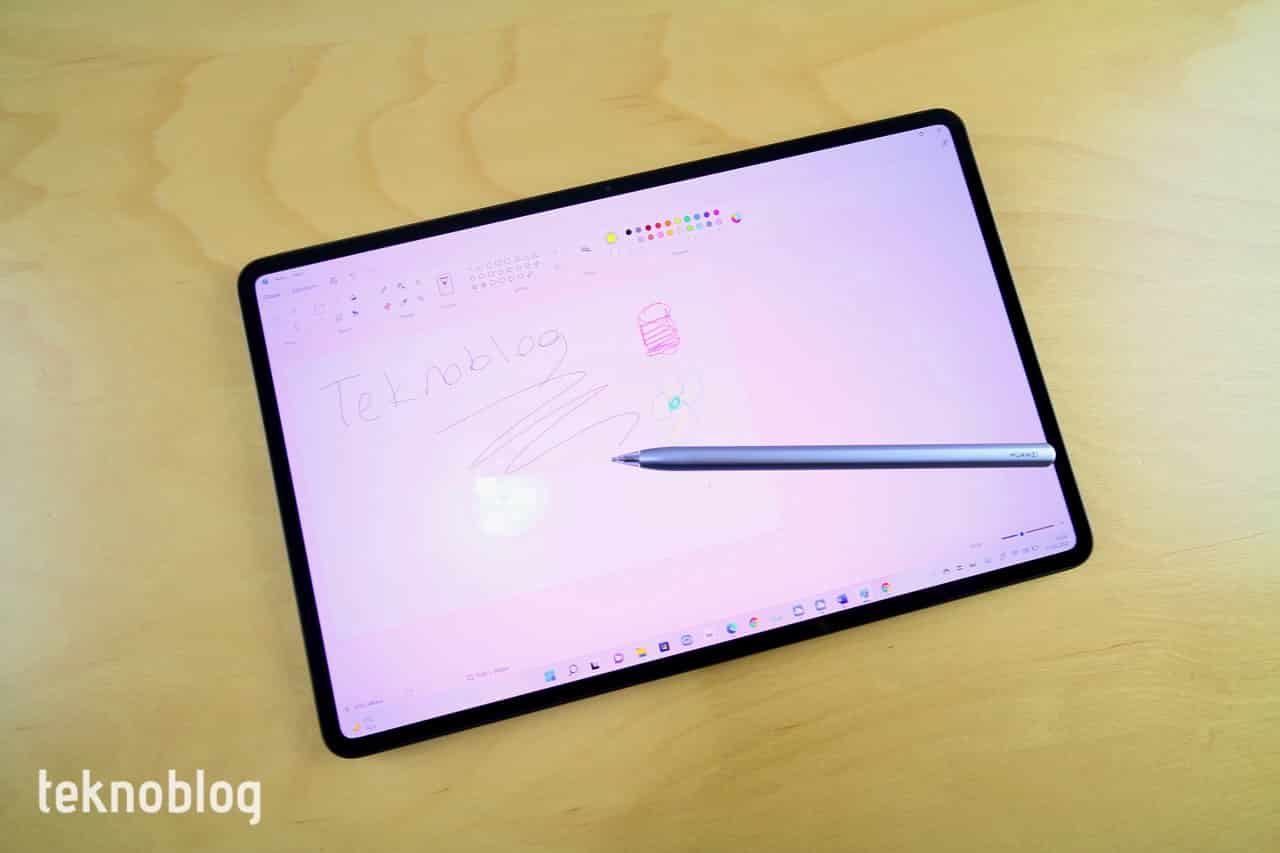
Dokunmatik ekran desteğinin bulunması da tablet olarak kullanımda esnekliği artırıyor. Ekranın dokunmalara verdiği tepki yüksek, her ne kadar Windows 11 tablet ile kullanım için pek elverişli olmasa da, MateBook E bu durumun etkilerini aza indiriyor. Bu arada Huawei’nin M-Pencil kalemini de MateBook E ile kullanabilirsiniz. Her ne kadar Windows 11’in dokunma ve hareketler için pek elverişli olmadığını söylesek de, söz konusu ekran kalemi ile kullanmak olduğunda, Microsoft daha iyi bir performans sergiliyor, bu tarz kullanıma özen gösteriyor. M-Pencil da bu noktada kullanışlı bir araç olacaktır. MatePad Pro’da olduğu gibi, üst kenarda, ses tuşlarının yanı M-Pencil için ayrılmış. Kalem buraya manyetik kuvvet yardımıyla tutunuyor, bu şekilde rahatça taşınıyor. Şarj işlemi de bu sırada gerçekleştirilebiliyor. Bunlara ek olarak, kalemi buraya yerleştirerek hızlıca eşleştirebilir ve bağlantı kurabilirsiniz. M-Pencil, özellikle çizim programlarında veya Word gibi uygulamalarda el yazısıyla not almak istediğinizde kullanışlı oluyor.
MateBook E’nin büyük, yüksek çözünürlüklü, parlak OLED ekranı video izlemek için çok elverişli bir ortam sunuyor. Netflix, Amazon Prime Video, YouTube gibi platformlardaki videoları keyifle izleyebilirsiniz. Bir Windows tableti olması, cihazın hafızasına alıştığınız biçimde video dosyalarını atmaya ve bunları da rahatlıkla izlemeye izin verecektir.
Ses tarafında ise MateBook E, sahip olduğu dörtlü ses sistemiyle ekranın multimedya tarafındaki gücünü ve yeteneklerini tamamlıyor. Huawei Sound teknlojisini barındıran ses sistemi 2 tweeter ve 2 woofer’dan, yani ikişer bas ve tiz hoparlöründen oluşuyor. Bu dört hoparlörlü sistem doyurucu baslar ve yüksek ses şiddetinde rahatsızlık yaratmayan tizler sunuyor. Öte yandan tabletin gövdesine entegre edilmiş toplam 4 mikrofon var. Bu sayede 5 metre uzaklıktan bile anlaşılır ve net ses kaydı yapılıyor. Ses Kaydedicisi ile yaptığımız mikrofon testinde MateBook E’nin ses kaydını ne kadar net ve kaliteli yaptığını bizzat deneyimledik.

MatePad Pro’da 3.5mm kulaklık jakı yok. Ancak MateBook E, bir dizüstü bilgisayardan farklı olmayacak biçimde bu birimi barındırıyor. Bununla birlikte en güzeli Bluetooth kulaklıklara yönelmek olacaktır ki, Huawei’nin bu alanda FreeBuds serisi altında sunduğu sağlam seçenekler var. Üstelik bunlar MateBook E ile de kolay bağlantı ve kullanım imkanı sağlayacaktır.
Huawei MateBook E inceleme: Performans ve Pil
Huawei, MateBook E’yi 11. nesil Intel Core işlemci seçenekleriyle sunuyor. Türkiye’de satılan ve bizim incelememize konuk olan model ise 11. nesil Intel Core i5-1130G7 işlemci barındırıyor. Bu işlemci dahili Iris Xe grafik işlemci birimini de bünyesinde barındırıyor. 16 GB gibi, bir tablet içn fazlasıyla yüksek bir bellek de mevcut. Depolama tarafında 512 GB gibi, yine klasik bir dizüstü bilgisayar ile eşdeğer seviyede birimin kullanıldığını görüyoruz.
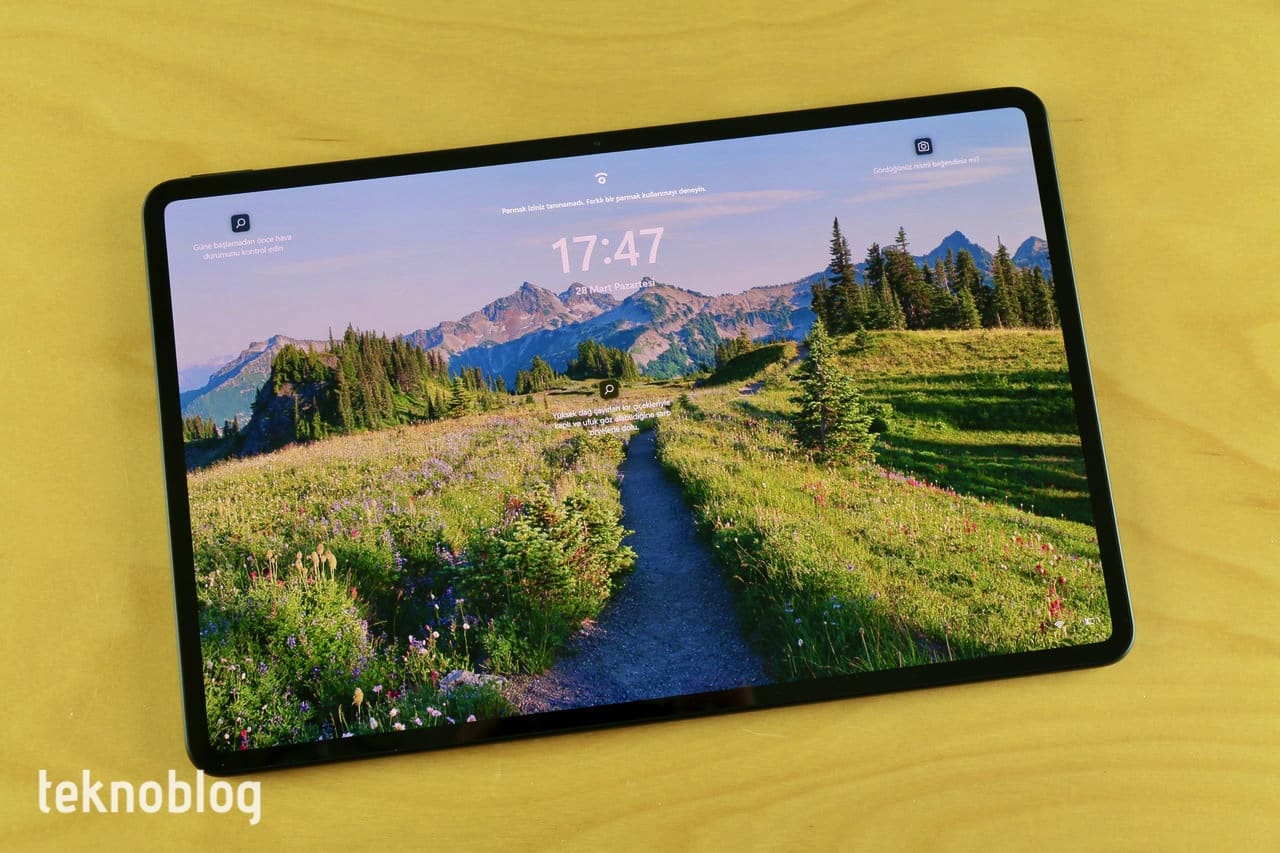
Bu donanım paketi, MateBook E’nin hedeflediği kitlenin aradığı temel işler olan Office yazılımlarını kullanma, Photoshop veya Premiere Pro gibi benzeri programlarda temel seviyede fotoğraf ve video düzenleme işlerini yapma, yine çok fazla sistem kaynağı gerektirmeyen çeşitli iş uygulamalarını kullanma gibi işler için fazlasıyla yeterli oluyor. Aynı anda açık olan Edge ve Chrome internet tarayıcısı ve Chrome’daki 40’ı aşkın sekme, ayrıca buna ek olarak kullandığımız birkaç ek yazılıma rağmen MateBook E performanstan ödün vermeden çalışmasını bildi.
MateBook E’nin yüksek baskı altında ısınma konusunda nasıl bir performans sergilediği de merak edilecektir. Sonuçta bu dizüstü bilgisayarda bir Intel dizüstü bilgisayar işlemcisi var ve bu işlemci ısı yayacaktır ve soğutulması gerekecektir. Huawei’nin, belirttiğimiz şekilde çok ince tasarıma sahip olan ve grafen ısı iletimine sahip hava soğutmalı buhar odası ve Shark Fin fan sistemi sayesinde verimli bir ısı transferi yapılıyor. Yoğun işlerde tabletin arkasının ısındığını hissedeceksiniz, ancak fanın çalışması ısının yüksek seviyelere çıkmasını engelliyor. Bir dizüstü bilgisayarınkine göre daha düşük ses seviyelerinde kalan, ancak kulağın rahatlıkla duyabildiği bir fan sesi, böyle durumlarda duyuluyor. Ancak yalnızca video izleme ve bunun gibi işlerde fan sesi pek duyulmuyor. Yoğun performans gerektiren işlerde MateBook E’yi Akıllı Manyetik Klavye ile kullanmayı tercih edeceğinizi dikkate alırsak, tabletin arkasındaki ısı rahatsızlık vermeyecektir. Üstelik klavyede herhangi bir ısınma hissetmeyeceğiniz için çalışırken de daha rahat edeceksiniz.

MateBook E’de de diğer Huawei dizüstü bilgisayarlarında gördüğümüz Performans modu mevcut. Bu modu tablet şarj edilmiyor olsa bile açmanız mümkün. Bu mod sayesinde Intel Core i5 işlemciden mümkün olan en iyi performansı elde edebilirsiniz. Tabii ki, fan sesini normale göre biraz daha fazla duyabilirsiniz.
MateBook E’yi çeşitli benchmark testlerinden de geçirdik ve elde edilen sonuçlar 11. nesil Intel Core i5 işlemcilerin ortalamalarını tutturuyor. Benchmark testlerini yukarıda bahsettiğimiz Performans modunda yaptı. Test sonuçlarını aşağıdaki galeride paylaşıyoruz:
MateBook E’nin tek bir USB-C portu barındırdığını söylemiştik. Bu port Thunderbolt 4 desteğine sahip. Bu sayede 40 Gbps’lik veri iletim hızlarına ulaşabiliyor. Bu desteğe sahip depolama birimlerini rahatlıkla kullanabilirsiniz. Bunun dışında görüntü aktarımı için de bu port çoğu durumda yeterli oluyor. Teknoblog ofisindeki Huawei MateView 28.2 ile bağlantıyı USB-C portu üzerinden kolaylıkla yaptık. Üstelik bu yolla sadece görüntü aktarımı değil, MateBook E’nin şarjı da yapılıyor. Ofiste bu tarz esnek kullanımlar için USB-C portu üzerinden görüntü aktarımı ve şarj imkanı sunan monitörler epey kullanışlı oluyor. Öte yandan Thunderbolt 4 portu üzerinden iki adet 4K/60 Hz monitöre destek sunuluyor. Ya da 1 adet 8K/60Hz monitör bağlamak mümkün. Bu geniş monitör desteği, MateBook E’yi profesyoneller için her yerde kullanabilecekleri verimli bir iş istasyonuna dönüştürecektir.

Pil tarafına geldiğimizde ise bu tablette 3665 mAh kapasiteli pilin kullanıldığını görüyoruz. Huawei, aynı yüzey alanına ve daha düşük kalınlığa sahip MatePad Pro’da 10050 mAh gibi yüksek kapasiteli bir pil kullanıyor. Ancak burada soğutma sisteminin varlığı, pil kapasitesinden ödün vermeye neden oluyor. Buna rağmen piyasadaki çoğu Windows bilgisayarlarının ortalamalarında bir kullanım süresi sunuyor. Ekran parlaklığına ve kullanılan uygulamalara bağlı olarak pil süresi değişiklik gösteriyor. Ortalamada 4-6 saatlik bir tek şarjla kullanım süresi elde ediliyor. Kısacası, dışarıda zaman geçirirken MateBook E’yi tek şarjla kullanmak çoğu durumda mümkün olacaktır.
MateBook E’nin pil tarafındaki olumlu noktalarından biri ise hızlı şarj performansı. Bu tabletin kutusundan, Huawei dizüstü bilgisayarlarıyla birlikte sunulan 65W Huawei SuperCharge şarj adaptörü çıkıyor. Bununla birlikte sadece 40 dakikada pilin yüzde 50’lik kısmını doldurmak mümkün oluyor. Bir buçuk saatten az bir sürede ise pilin tamamı şarj oluyor. Normal bir dizüstü bilgisayara göre daha kısa sürelerde tableti şarj edip kullanmaya devam edebilirsiniz.
Huawei MateBook E inceleme: Yazılım
MateBook E, Huawei’nin ilk Windows 11’li tablet PC’si olma özelliğini taşıyor. Huawei, yüklü olarak sunulan yazılımlar konusunda her zaman olduğu gibi aşırıya kaçmamış. Sadece kullanımı daha kolay hâle getirecek ve diğer Huawei ekosistemi cihazlarıyla bağlantıyı kolaylaştıracak birtakım araçlar ve yazılımların bulunduğunu görüyoruz. Bunların başında Huawei PC Yöneticisi, diğer bir deyişle PC Manager yazılımı geliyor. PC Manager, öncelikle MateBook E’nin donanımının kontrollerinin yapıldığı, BIOS ve sürücü güncellemelerini gerçekleştiren bir bakım aracı. Öte yandan tek bir tıklatmayla bilgisayarın performansını artırmayı sağlayan Performans modunu da bu yazılımdan açabilirsiniz.
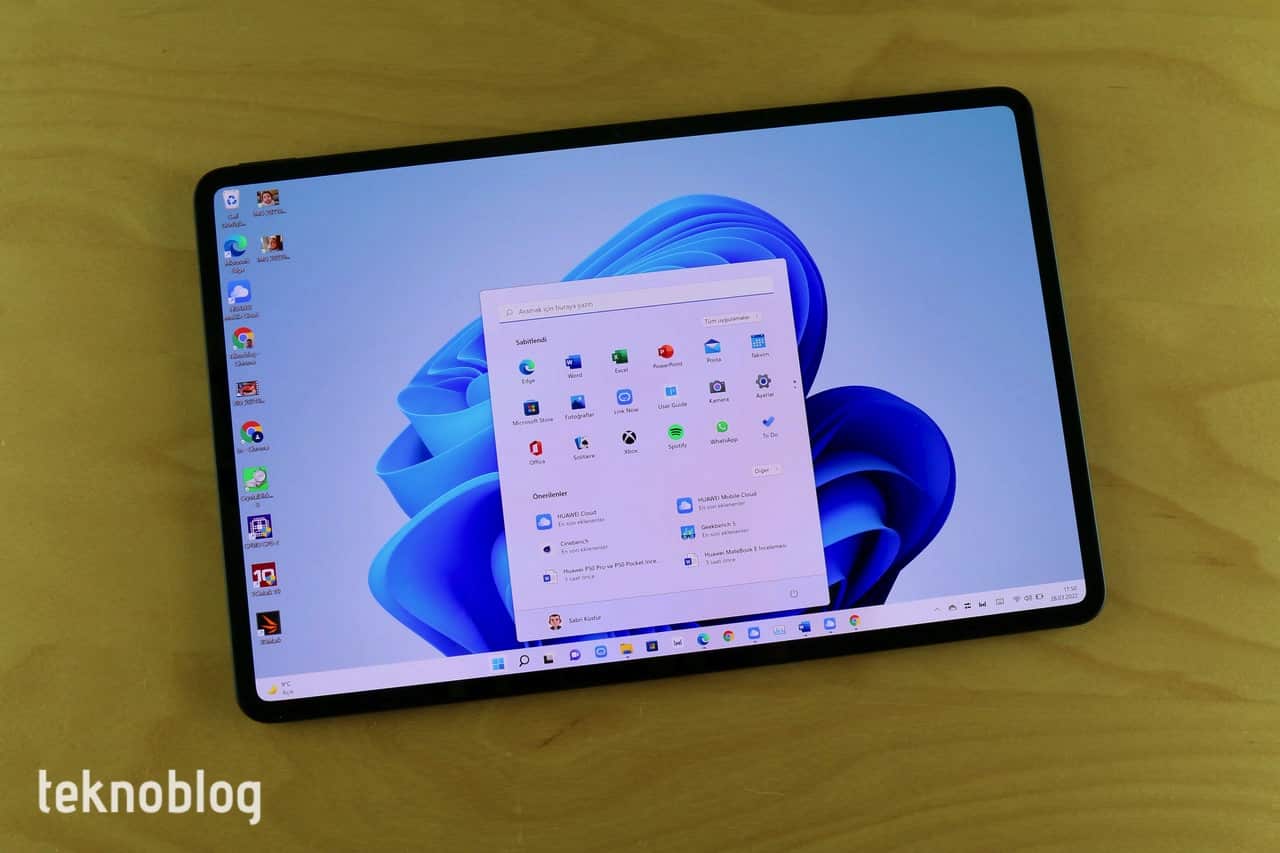
Daha önce PC Manager’a bağlı olarak, Huawei dizüstü bilgisayarlarında gördüğümüz, ekranın sağında gösterilen özel bir kenar çubuğu bulunuyordu. Şimdi MateBook E ile birlikte bunun Huawei Kontrol Paneli adında özel bir konuma taşındığını görüyoruz. Sağ alt kenardaki görev simgeleri içinde kontrol paneli için özel bir simge var. Bunu tıklattığınızda, Huawei akıllı telefonlarında ve tabletlerinde gördüğümüze benzer şekilde çeşitli kontroller var. Ekran görüntüsü ve ekran kaydı alma, Not Defteri ve bunun gibi, önceden sağ sütunda yer alan araçlar buraya taşınmış. Süper Cihaz olarak adlandırılan, yakındaki diğer Huawei cihazlarıyla kolay bağlantı sağlayan özelliğe ait hızlı kontroller de burada. Aynı Huawei kimliği altında bulunan ve daha önce MateBook E ile bağlanmış cihazlar yakındaysa, bunlarla hızlı bağlantı sağlanıyor.
Yine MateBook E, daha önceki Huawei dizüstü bilgisayarlarından bildiğimiz Çoklu Ekran İş Birliği özelliklerini destekliyor. EMUI 10 veya üstü sürümle çalışan Huawei telefonunuzun ekranını MateBook E’ye yansıtabilir, telefonunuzu doğrudan tabletiniz üzerinden yönetebilirsiniz. İki cihaz arasında sürükle-bırak yöntemiyle kolay dosya transferi ve kopyalama panosu paylaşımı da kullanışlı özellikler arasında bulunuyor. MateBook E ile P50 Pro ve P50 Pocket gibi elimizdeki Huawei telefonlarıyla bu özellik düzgün ve hızlı biçimde çalışıyor. Eğer MatePad Pro gibi bir HarmonyOS 2.1 sürümüyle çalışan tabletiniz varsa, onu monitör gibi kullanmak veya iki cihazı tek bir klavye ve fare ile kontrol etmek de imkan dahilinde bulunuyor. Yine, sürükle-bırak yöntemiyle dosya paylaşımı ve kopyalama panosunun paylaşılması da kullanışlı iş birliği özellikleri arasında bulunuyor.

Huawei’nin Çoklu Ekran İş Birliği işlevlerini PC Manager ile yönetmek çok kolay. Bu yazılım da cihazlar arasında kolay bağlantı sağlamaya yardımcı oluyor. Bununla birlikte Huawei, aynı anda sadece tek bir cihazla Çoklu Ekran İş Birliği açmaya izin veriyor. Halbuki elinizde birden fazla Huawei cihazı varsa, onların hepsini aynı anda kullanmak isteyeceksiniz. Bu nedenle Huawei’nin gelecekte bu sınırı kaldırılmasını görmek bizi mutlu edecektir.
Huawei, cihazlarının birbiriyle düzenli ve uyumlu şekilde çalışmasına yönelik adımları atmaya devam ediyor. MateBook E’nin çıkışıyla aynı zamana denk gelecek biçimde PC için Huawei Mobile Cloud da kullanıma sunuldu. Bu hizmet OneDrive, Google Drive gibi çalışıyor. MateBook E’deki dosyalarınızı bulutla eşzamanlayarak başka cihazlarınız aracılığıyla istediğiniz her yerden erişmeniz mümkün oluyor. Bu bağlantı üzerinden Huawei Mobile Cloud PC sürümünü indirebilirsiniz. Daha sonra Huawei Kimliği ile giriş yaparak kurulum işlemlerinizi tamamlayabilirsiniz.
Huawei MateBook E inceleme: Kamera
Huawei MateBook E’nin önünde, MatePad Pro 12.6’da olduğu gibi 8 megapiksel çözünürlüklü bir kamera bulunurken arkada iki yerine tek bir kamera bulunuyor. Bu kamera 13 megapiksel çözünürlüğe sahip. Yanında da LED flaş mevcut. Dizüstü bilgisayar tarafı daha ağır basan bir cihaz için bu kamera sistemi gayet yeterli görünüyor.

Her tablet incelemesinde söylediğimiz gibi, tablette kameralar önem sırasında başlarda gelmez. Yine de, ihtiyaç duyulduğunda kaliteli fotoğraflar ve videolar çekebilecek niteliklere sahip olması iyi olur. MateBook E’nin kameraları bu şartları karşılıyor. Arkadaki kamera yeterli ışık koşulları olduğunda tatmin edici kalitede fotoğraflar ve videolar çekiyor. Saniyede 30 kare hızında 4K video kayıt imkanı var, çekimlerin kalitesi ve durağanlık da iyi. Ön kamera ise maksimum 1080p/60fps video çekimi yapıyor. İnceleme videosunda da gördüğünüz gibi, ön kameranın video kalitesi düşük ışıkta bile iyi seviyede bulunuyor. Bu, görüntülü görüşmeler için de iyi haber. Ayrıca dörtlü mikrofon sistemi de ortalamanın üstünde kalitede ve berraklıkta bir ses kaydı yapmayı sağlıyor.
MateBook E’de kamera için özel bir uygulama yok. Windows 11’in yerleşik kamera uygulamasını kullanabilirsiniz. Bu uygulama sade bir arayüze sahip, fotoğraf ve video çekimi arasında geçiş kolay. Belge ve QR kod tarama için özel araçlar mevcut. İsterseniz profesyonel modu da açabilirsiniz. Ayarlar da sade ve anlaşılır seviyede.
Huawei MateBook E inceleme: Sonuç
Türkiye’de Huawei MateBook E tarzında, bir tablet formunda olup klavyeli kılıfı sayesinde dizüstü bilgisayara dönüşebilen fazla ürün yok. Bu açıdan Huawei’nin bu yeni donanımının ayrı bir yeri olduğunu söylemek gerekiyor. Şık ve üst sınıf cihaz havasını veren bir tasarımı mevcut. Huawei, cihazı kalınlaştırmadan ve ağırlaştırmadan iyi performans gösteren bir Windows tabletini ortaya koymuş. OLED ekranı yüksek bir seyir zevki ve kullanım sağlarken dörtlü hoparlör sistemi de multimedya keyfini yüksek seviyelere taşıyor. Huawei Akıllı Manyetik Klavye, daha önce Huawei dizüstü bilgisayarlarından bildiğimiz klavye ile yazı yazma deneyimini fazla aratmadan, sorunsuz ve zahmetsiz biçimde yazı yazmayı sağlıyor. Trackpad’i de iş görüyor. Dizüstüne koyup yazı yazma ve kullanım konusunda belki gerçek notebook’larla aynı seviyede bir deneyim sunmayabilir, ancak bunu da fazla zorlanmadan yaptığımızı söyleyebiliriz.
Intel Core i5 işlemci, bu bilgisayarın hedeflediği esas kitle olan çalışanlar ve öğrenciler için yeterli. 16 GB RAM ve 512 GB gibi yüksek profilli donanım bileşenlerini görmek de memnun edici. Pil konusunda günümüz dizüstü bilgisayarlarının seviyesine çıkmasa da, sabahtan akşama bir günü dışarıda geçirenlerin tek bir şarjla, birkaç saatlik yeterli ekran süresine erişeceğini düşünüyoruz. Hızlı şarj desteği bu noktada büyük kullanışlılık sağlıyor. Ön ve arka kameraları bir Windows tabletten beklenenin üzerinde. Mikrofonun ses kayıt kalitesini de beğendik.
Huawei’nin zengin yazılım tabanlı araçları ve diğer Huawei markalı ürünlerle kolay bağlantı imkanı, MateBook E ile verimliliği gerçekten artırıyor. Eğer elinizde bir Huawei akıllı telefonu ya da tableti varsa, MateBook E ile onu kullanmak daha keyifli ve verimli olacaktır. Huawei MateBook E’nin en önemli getirisi esneklik, bu cihazı Akıllı Manyetik Klavye ile birlikte kullanırken bir dizüstü bilgisayar kullanıyormuş hissini fazlasıyla aradığımızı söylemeden geçmeyelim.